
Приложението Health на iPhone служи като централен център за управление на различни аспекти на вашето здраве. В допълнение към следенето на вашето психично здраве, лекарства и модели на сън, той също така предлага удобен начин да преброите броя на стъпките, които правите на ден, като използвате вградените сензори на вашия iPhone.
Въпреки че тази функция изглежда полезна, тя е доста придирчива и има вероятност да се сблъскате с проблеми като приложението Health да не проследява стъпки. Разочарован от същото? Не бъдете. Решенията по-долу трябва да ви помогнат да го поправите!
- Уверете се, че фитнес проследяването е активирано
- Уверете се, че Motion Calibration е активирано
- Деактивирайте режима на ниска мощност
- Премахнете противоречиви приложения за фитнес
- Проверете за актуализации на iOS
- Принудително рестартирайте вашия iPhone
- Преинсталирайте приложението Health
- Нулиране на всички настройки
- Извършете фабрично нулиране
1. Уверете се, че фитнес проследяването е активирано
Преди да можете да проследявате стъпките си с помощта на приложението Health на iPhone, трябва да разрешите на приложението достъп до вашите данни за проследяване на фитнес. Ако случайно сте деактивирали това разрешение, приложението Health няма да може да брои стъпките ви дори с Apple Watch. Ето как да проверите дали това разрешение е активирано.
- Отворете приложението Настройки на вашия iPhone.
- Отидете на Поверителност и сигурност → Движение и фитнес.
- Превключете на Фитнес проследяване и Здраве.

2. Уверете се, че Motion Calibration е активирано
Приложението Health използва сензорите за движение на вашия iPhone, а именно акселерометър и жироскоп, за да измерва прецизно броя стъпки, които правите, и разстоянието, което изминавате.
Ако обаче сте изключили Motion Calibration на вашия iPhone, приложението Health няма да може да проследява стъпките ви. Така че, проверете дали е включен.
- Отворете приложението Настройки на вашия iPhone.
- Докоснете Поверителност и сигурност → Услуги за местоположение → Системни услуги.
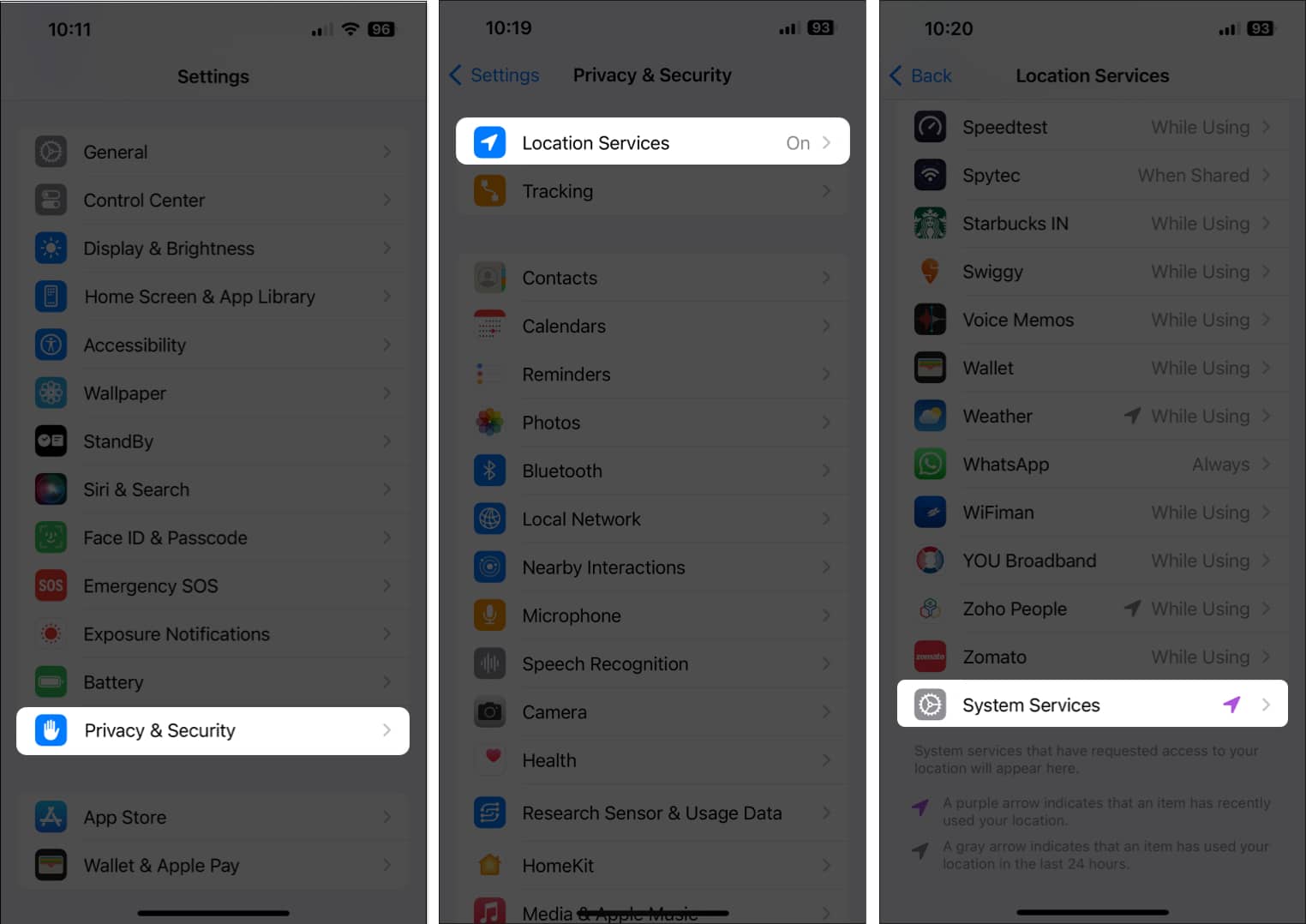
- Включете Калибриране на движението и разстояние.
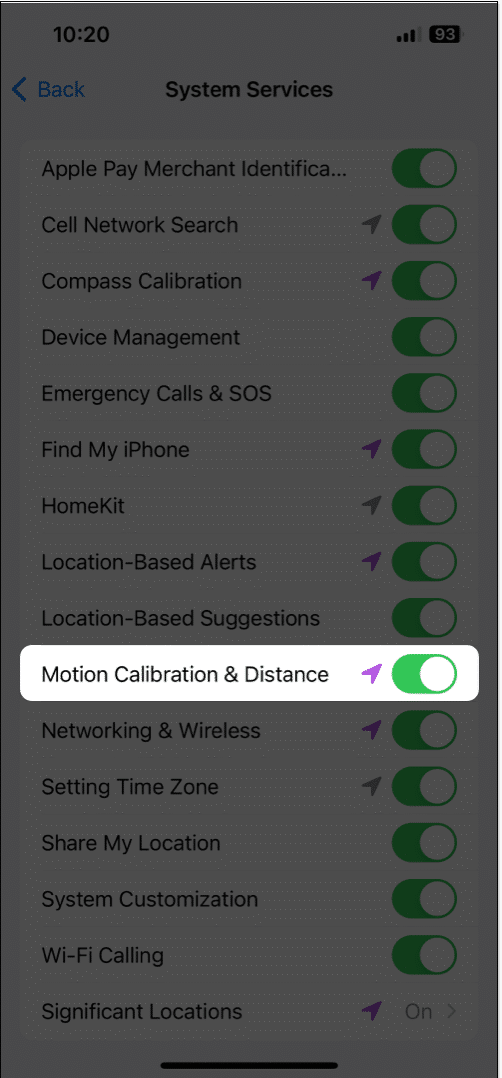
3. Деактивирайте режима на ниска мощност
Използването на режим на ниска мощност може да бъде полезно, ако трябва да запазите батерията на вашия iPhone. Този режим обаче спира няколко критични услуги, които са необходими, за да може вграденият брояч на стъпки на вашия iPhone да функционира правилно. Затова помислете дали да го деактивирате.
- Отидете в Настройки → Батерия.
- Изключете режима на ниска мощност.

4. Премахнете конфликтни приложения за фитнес
Понякога инсталирането на множество фитнес приложения на вашия iPhone може да доведе до конфликти, които могат да попречат на приложението Health да проследява стъпките ви. Ако смятате, че това се случва на вашия iPhone, ще трябва да намерите приложението, което причинява проблемите, и да го деинсталирате, както е описано подробно в тези стъпки.
- Отворете приложението Настройки на вашия iPhone.
- Отидете на Поверителност и сигурност → Движение и фитнес.
- Проверете дали има други приложения, които имат достъп до данните за проследяване на фитнес.
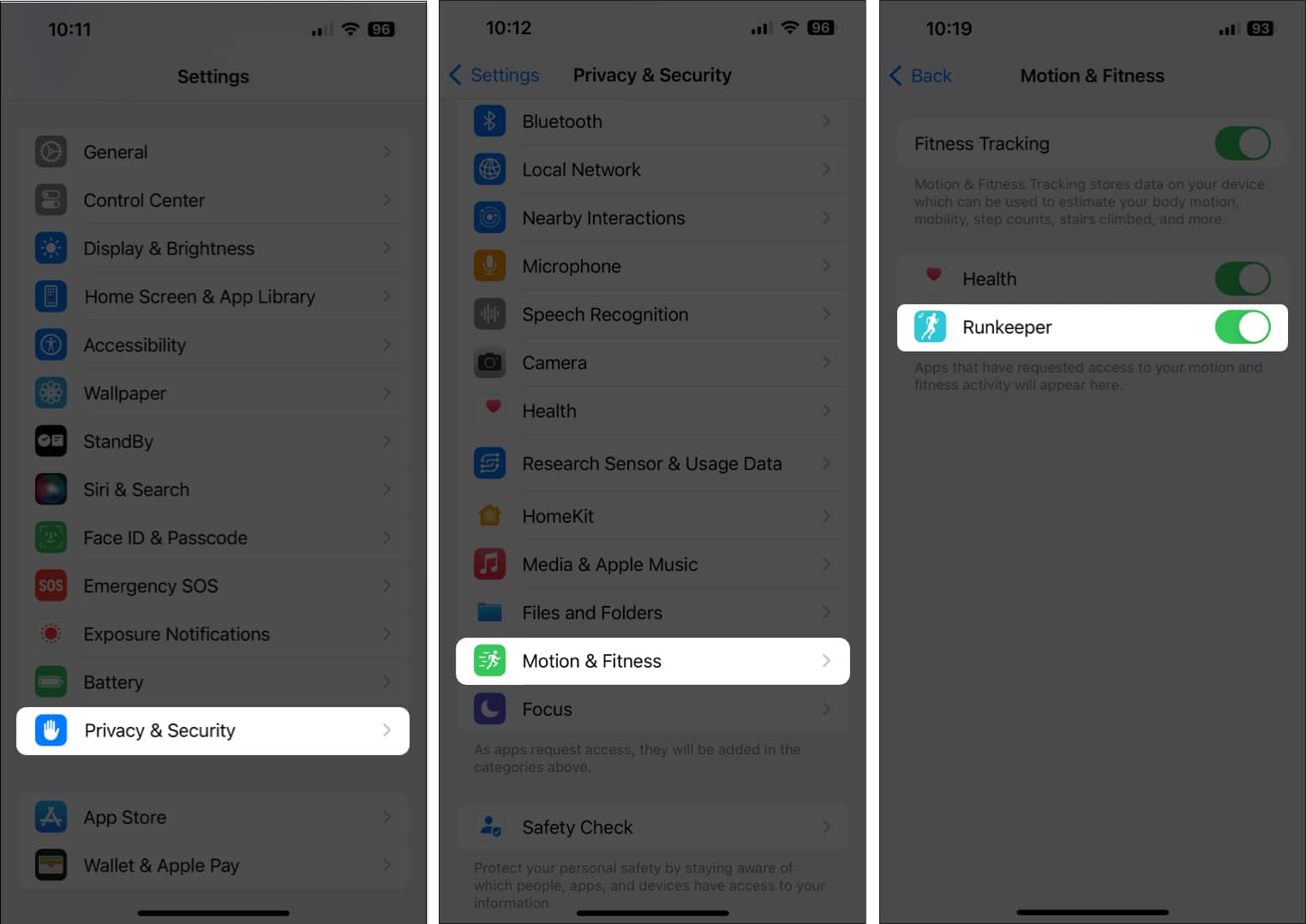
- Придвижете се до началния екран → Докоснете и задръжте иконата на приложението.
- След това докоснете Премахване на приложение → Изтриване на приложение → Изтриване.
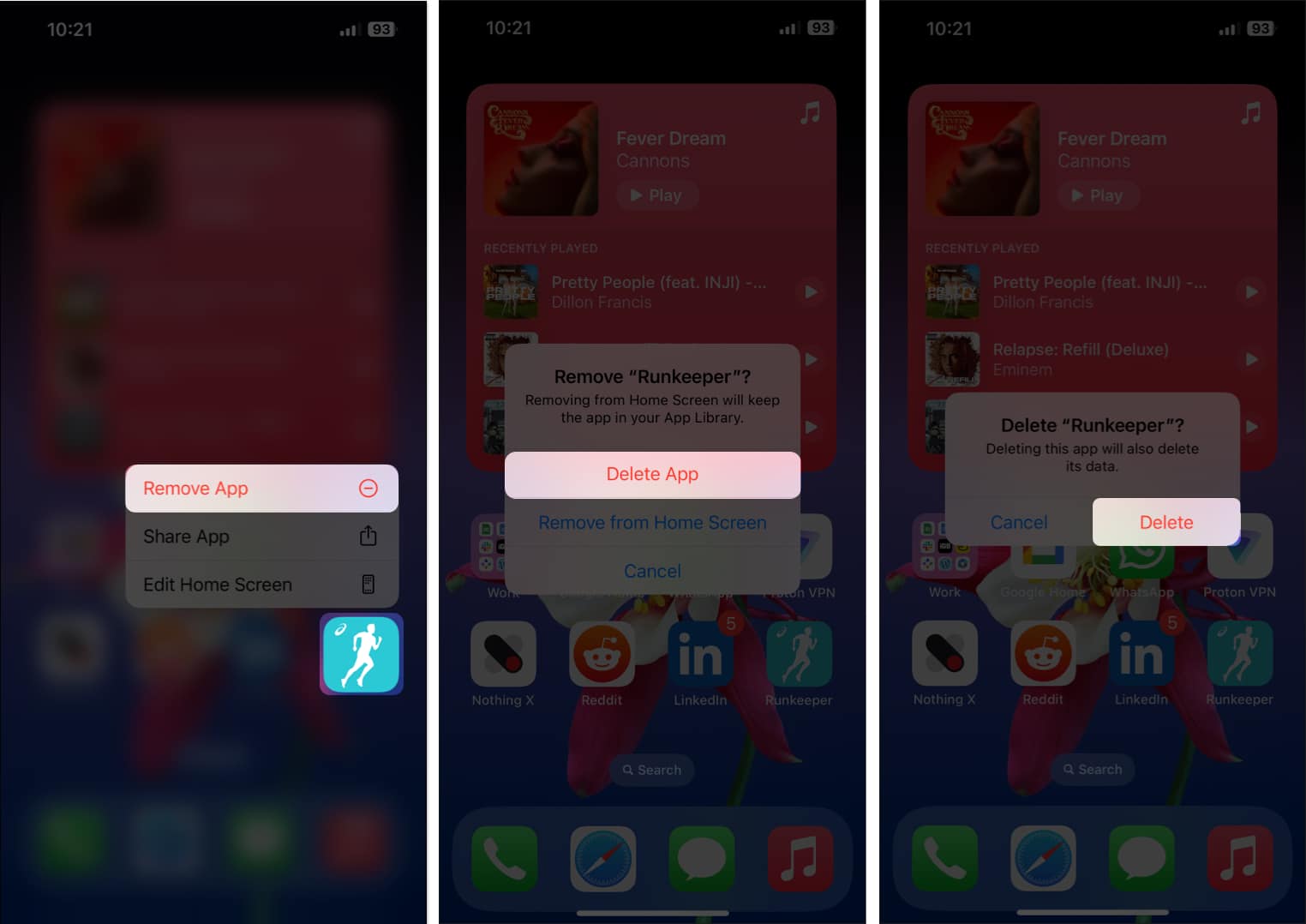
5. Проверете за актуализации на iOS
Много пъти досадните проблеми или грешки в iOS също могат да попречат на някои доста полезни функции да работят правилно. Ако смятате, че случаят с вашия iPhone е такъв, следвайте стъпките по-долу, за да проверите дали Apple е издала софтуерна актуализация с нови корекции на грешки.
- Отидете в Настройки → Общи → Актуализация на софтуера.
- Докоснете Изтегляне и инсталиране, ако има налична актуализация.

6. Принудително рестартирайте вашия iPhone
Ако предишните решения не са работили, тежкото рестартиране на вашия iPhone трябва да ви помогне да коригирате софтуерни проблеми и грешки, които може да попречат на вградения крачкомер на вашия iPhone да работи според очакванията.
Но ако не сте сигурни как можете да направите това, вижте това ръководство за това как да рестартирате трудно всеки iPhone или iPad.
7. Преинсталирайте приложението Health
Понякога бъгове или проблеми в приложението Health също могат да попречат на брояча на стъпки да работи на вашия iPhone. Ако подозирате, че това е причината за проблема, най-доброто решение ще бъде да преинсталирате приложението Health.
- Докоснете и задръжте иконата на приложението Health.
- След това докоснете Премахване на приложение → Изтриване на приложение → Изтриване.
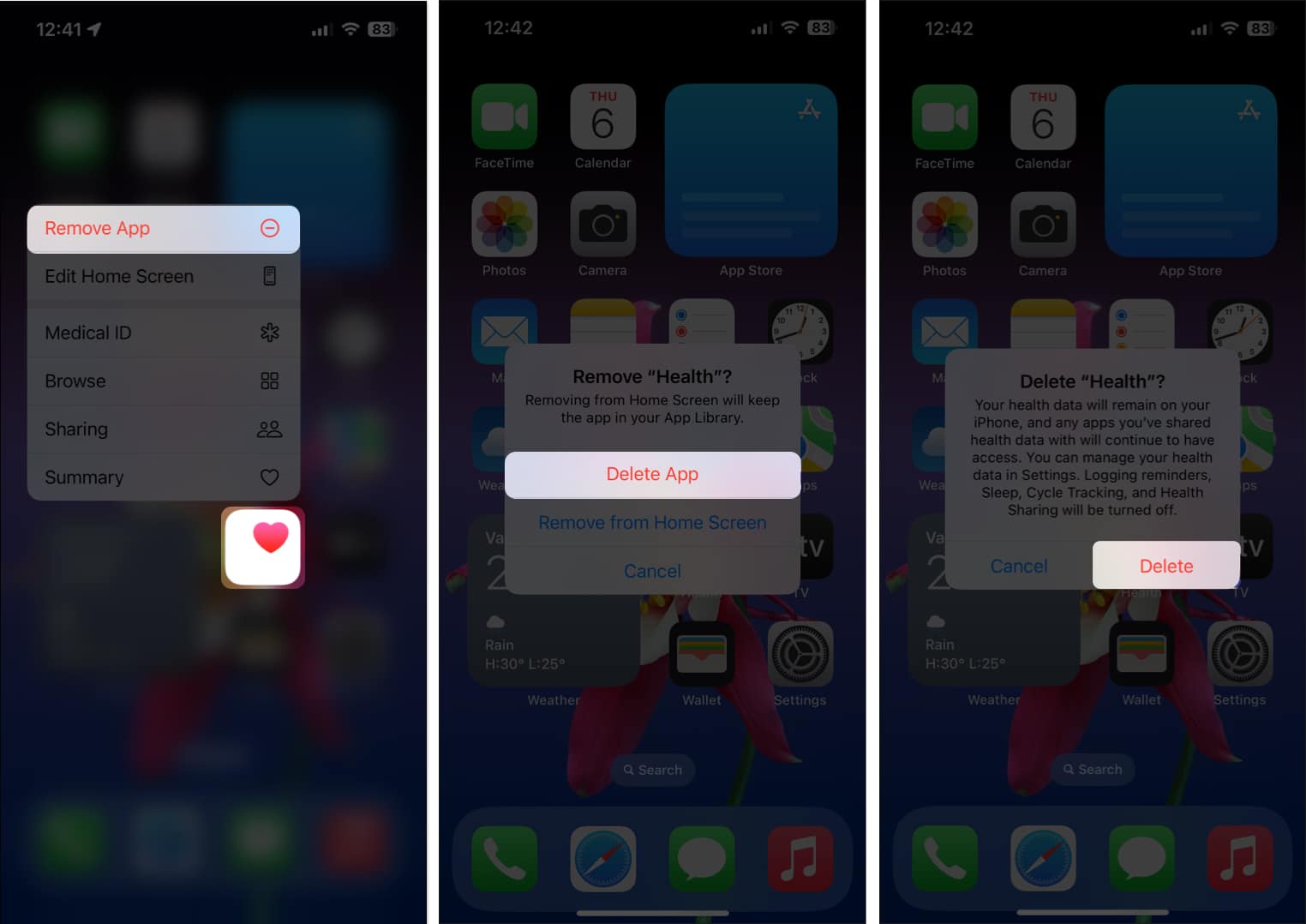
- Отворете App Store → Отидете в раздела Търсене → Търсене на приложението Health.
- Докоснете синята икона на облак до иконата, за да получите приложението Health.
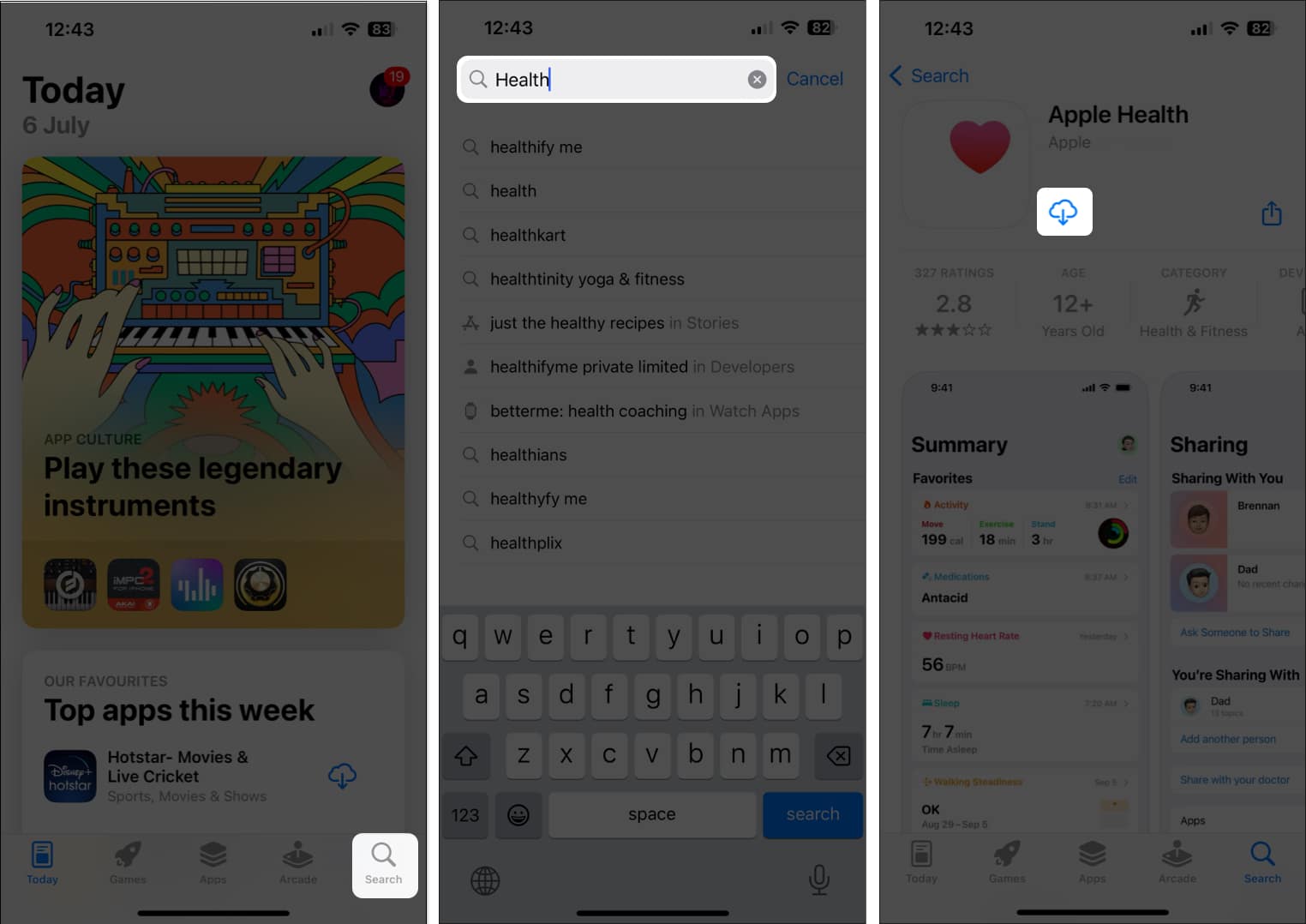
8. Нулирайте всички настройки
Ако повечето решения се провалят, трябва да опитате да нулирате всички настройки на вашия iPhone, за да видите дали това ще ви помогне да коригирате проблема. Това действие ще възстанови всички настройки до техните стойности по подразбиране, като същевременно ще остави вашите данни недокоснати. Ето как да направите това:
- Отидете в Настройки → Общи → Прехвърляне или нулиране на iPhone.

- Докоснете Нулиране → Нулиране на всички настройки.
- Въведете паролата на вашия iPhone.

- Докоснете Нулиране на всички настройки отново, за да завършите процеса.
9. Извършете фабрично нулиране
Ако никое от решенията не помогна за разрешаването на проблема, най-добрият ви залог би бил да извършите фабрично нулиране на вашия iPhone. Това ще изтрие всички потребителски данни и ще възстанови настройките по подразбиране на iPhone, за да можете да започнете от нулата.
- Отидете в Настройки → Общи → Прехвърляне или нулиране на iPhone.
- Изберете Изтриване на цялото съдържание и настройки.

- Докоснете Продължи → Въведете паролата на вашия iPhone.
- Следвайте инструкциите на екрана, след като архивирането в iCloud завърши.

Свържете се с поддръжката на Apple
Ако все още не можете да активирате брояча на стъпките, сензорите за движение на вашия iPhone може да са повредени. В такива случаи се препоръчва свържете се с поддръжката на Apple и вижте дали могат да насрочат среща за Genius Bar в най-близкия Apple Store, където можете да получите диагностика или ремонт на вашия iPhone.
Често задавани въпроси
Да, можете да проследявате стъпките си с помощта на приложението Health на вашия iPhone, дори без Apple Watch. Приложението Health разчита на вградения акселерометър и жироскоп на вашия iPhone, за да преброи точно стъпките ви.
Функцията за проследяване на стъпките на приложението Health може да осигури сравнително точни резултати. Въпреки това, тъй като разчита на сензори за движение във вашия iPhone, дори фактори като позицията му за носене и вашия стил на ходене могат да повлияят на точността.
Да, както всеки друг показател в приложението Health, можете също да въведете броя на стъпките ръчно, за да поддържате записите си актуални и да извличате информация от тях.
Да, в App Store има няколко алтернативни приложения, които могат да проследяват стъпките ви. Някои популярни опции включват Fitbit, Google Fit и Stepz.
Обобщавайки…
Може да бъде много разочароващо да видите, че приложението Health ви проваля, особено ако разчитате на него, за да следите дневния си брой стъпки и да поддържате форма. Въпреки това, благодарение на решенията, изброени в това ръководство, трябва да можете да коригирате проблема и да използвате приложението Health на iPhone, за да проследявате стъпките си отново без никакви проблеми. Ако сте намерили това ръководство за полезно, уведомете ни кое решение е отстранило проблема.
Прочетете също:
- Как да използвате приложението Fitness на iPhone
- Как да прехвърлите здравни данни на нов iPhone или Apple Watch
- Приложението за фитнес не работи на iPhone? 10 начина да го поправите!
Профил на автора

Аюш
Аюш е технологичен ентусиаст, превърнал се в технологичен журналист и писател с инструкции с умение да обяснява сложни теми ясно и кратко. Когато не пише, можете да го откриете да изучава най-новите тенденции в потребителските технологии, да гледа непрекъснато видеоклипове от любимите си технологични потребители в YouTube или да се гмурка в завладяващи игри с отворен свят.
